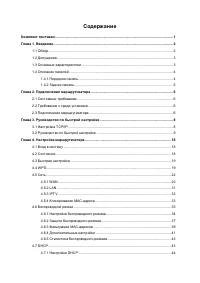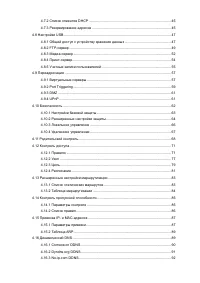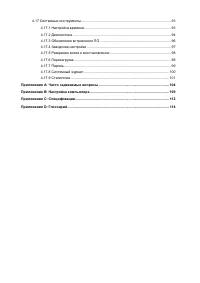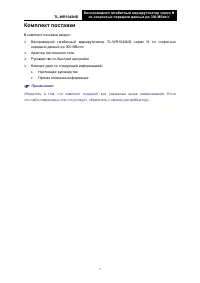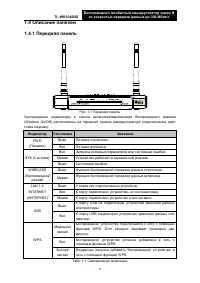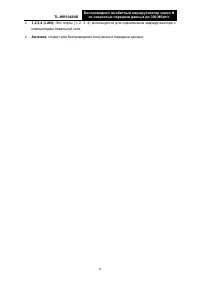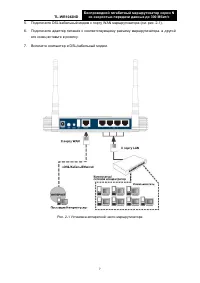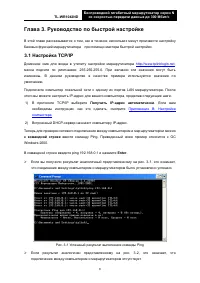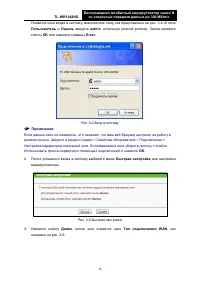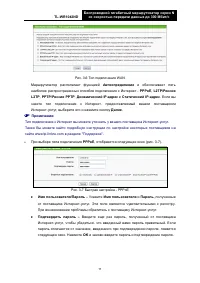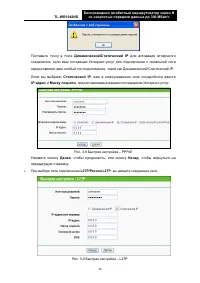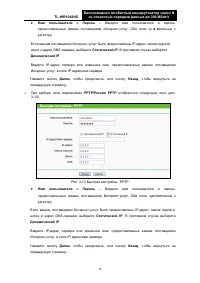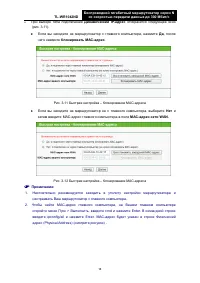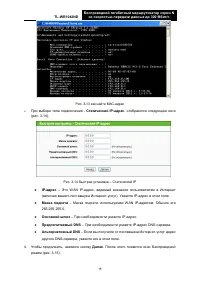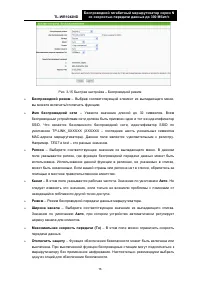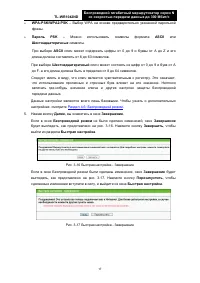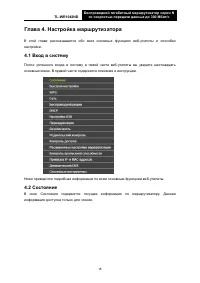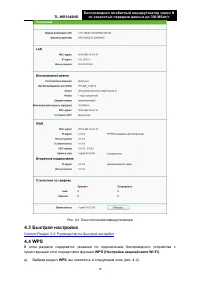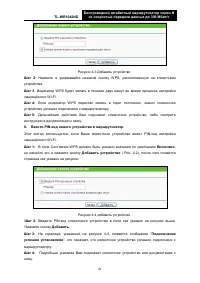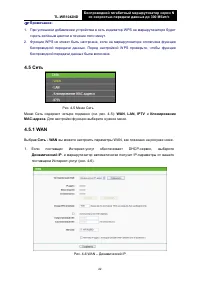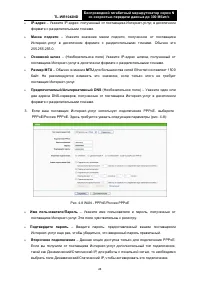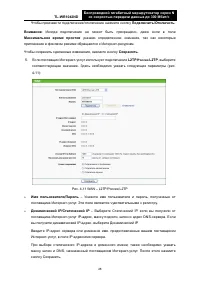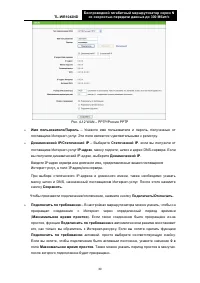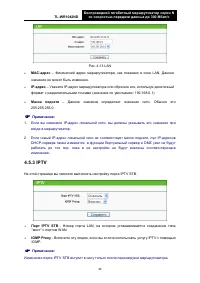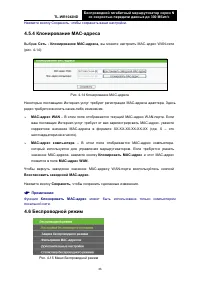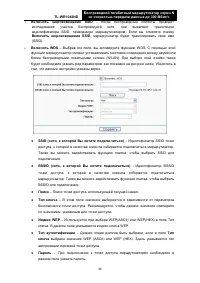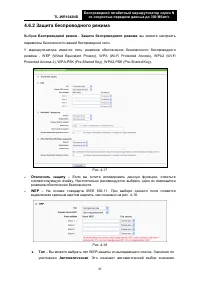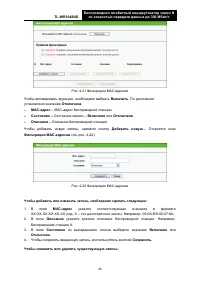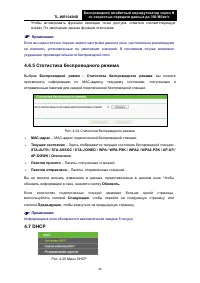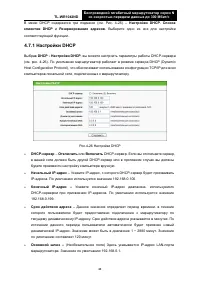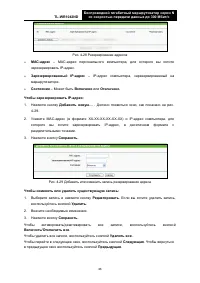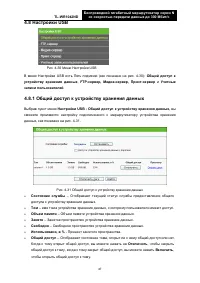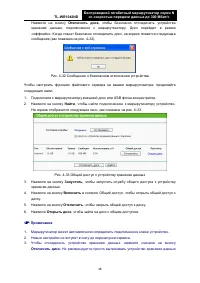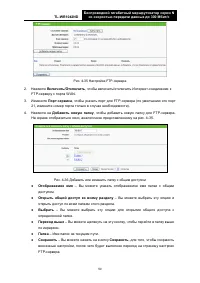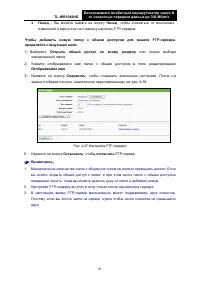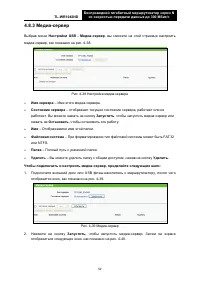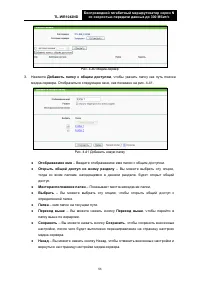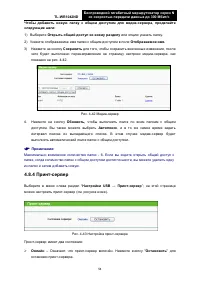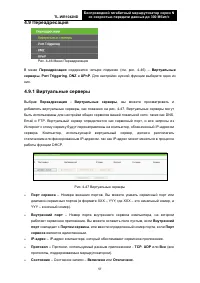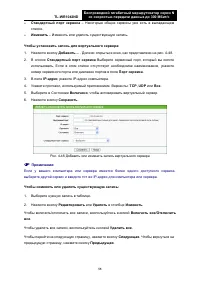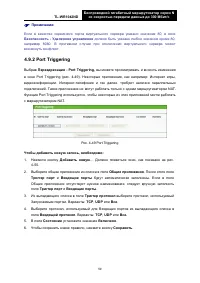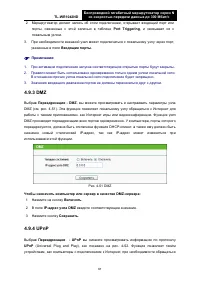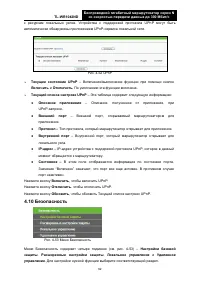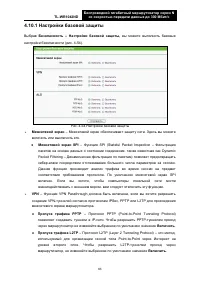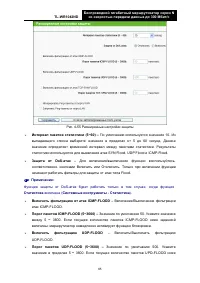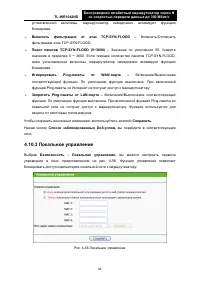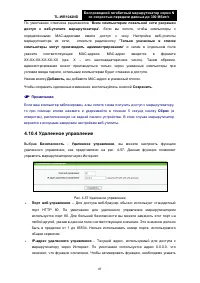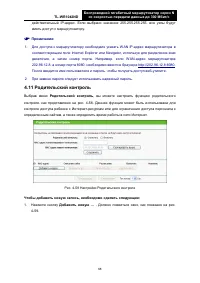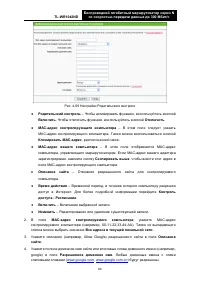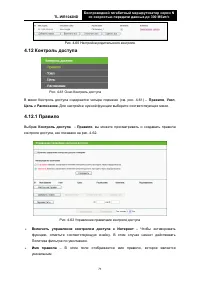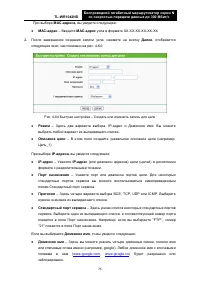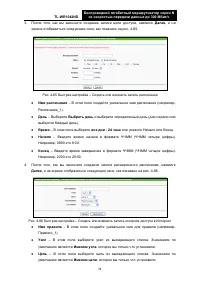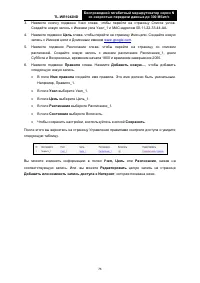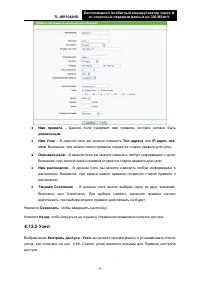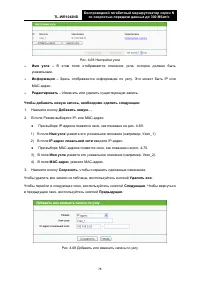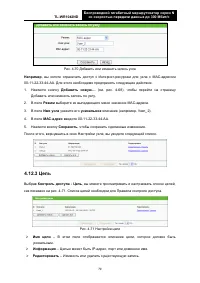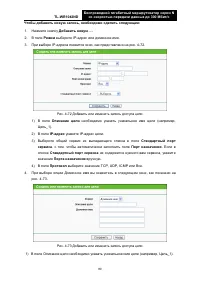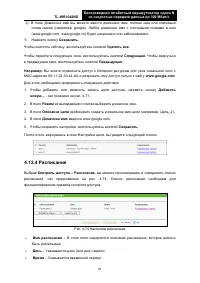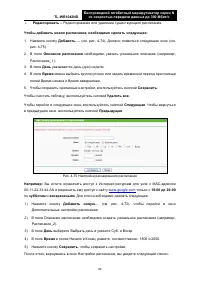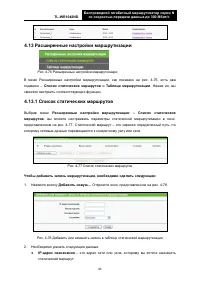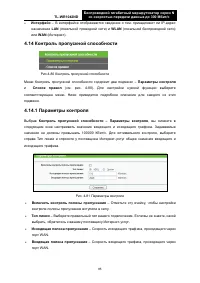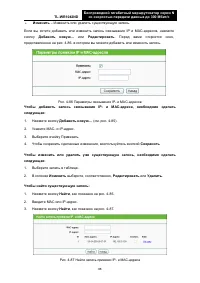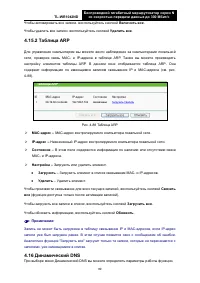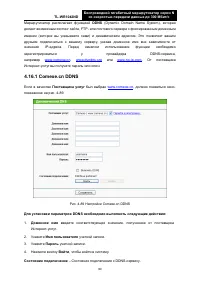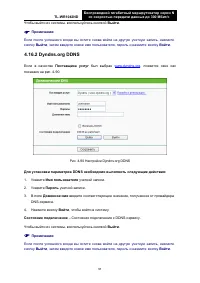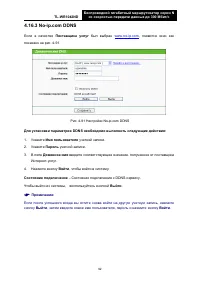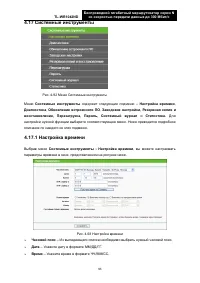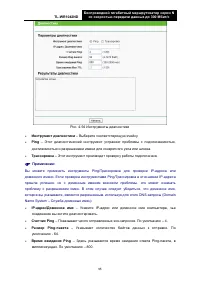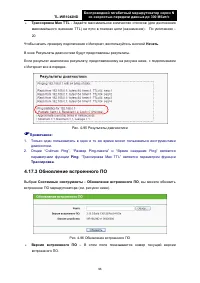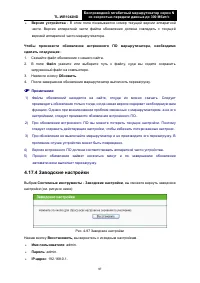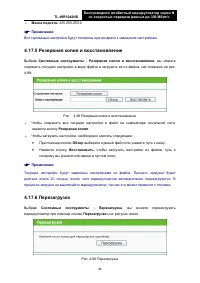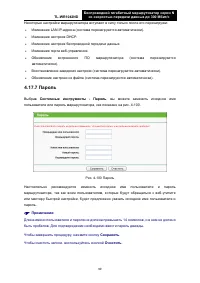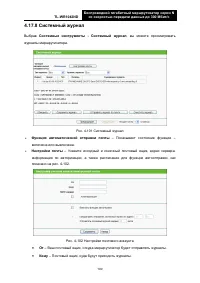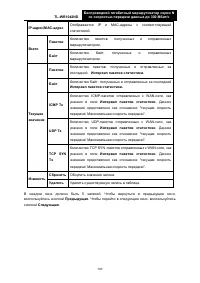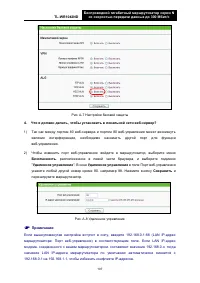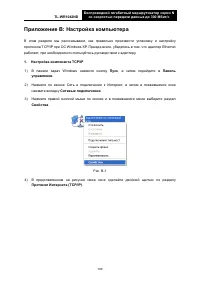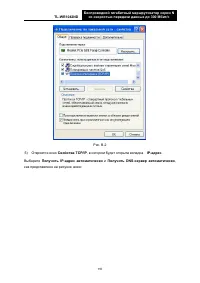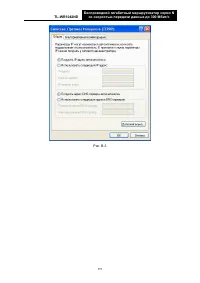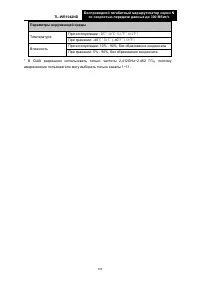Роутеры TP-Link TL-WR1042ND - инструкция пользователя по применению, эксплуатации и установке на русском языке. Мы надеемся, она поможет вам решить возникшие у вас вопросы при эксплуатации техники.
Если остались вопросы, задайте их в комментариях после инструкции.
"Загружаем инструкцию", означает, что нужно подождать пока файл загрузится и можно будет его читать онлайн. Некоторые инструкции очень большие и время их появления зависит от вашей скорости интернета.
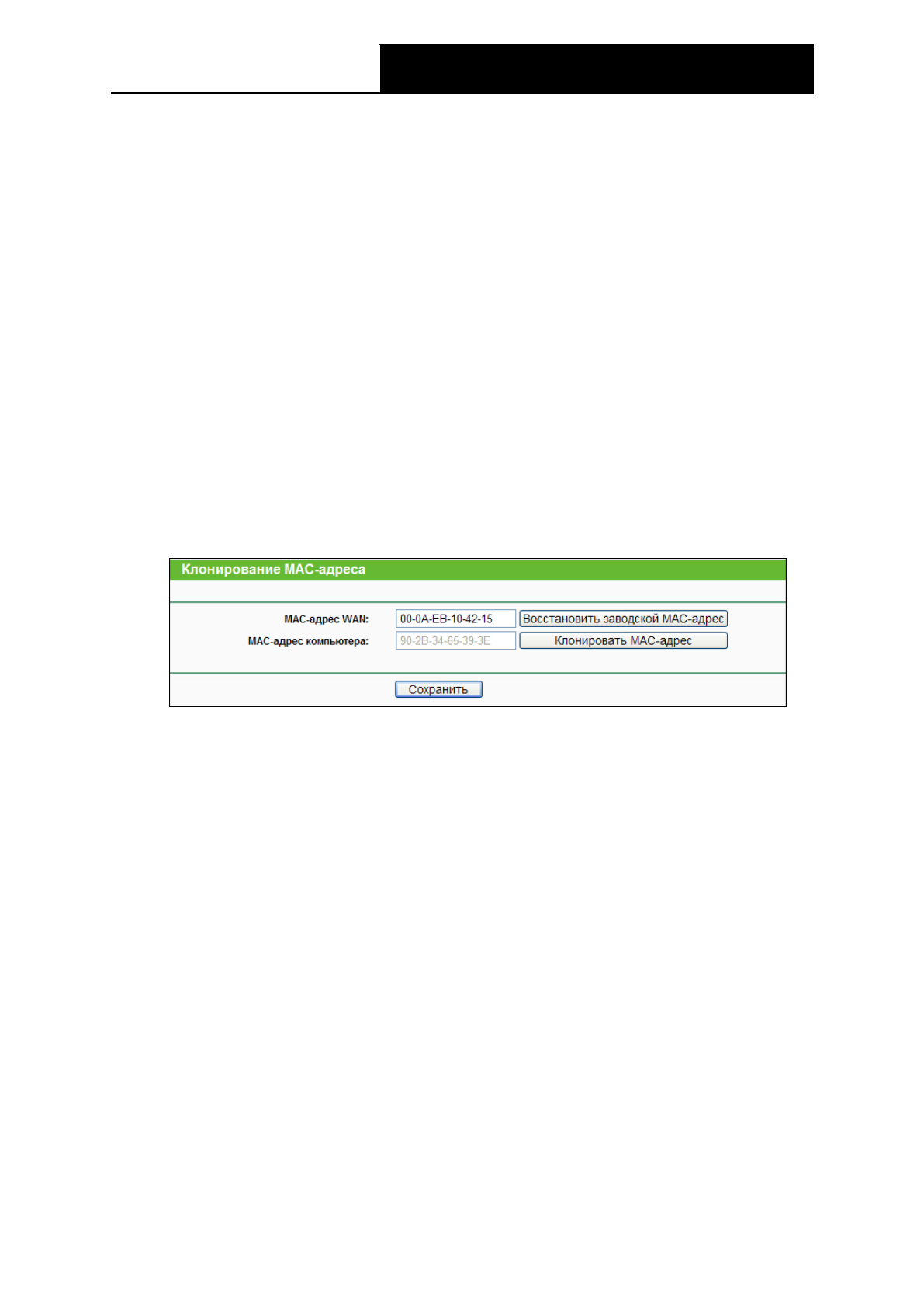
TL-WR
104
2ND
Беспроводной гигабитный маршрутизатор серии N
со скоростью передачи данных до 300 Мбит/с
105
2.
Как мне настроить маршрутизатор, чтобы пользователи
Ethernet
могли выходить
в Интернет?
1)
Войдите в маршрутизатор и нажмите
меню
Сеть
, расположенному в левой части
браузера, и затем выберите подменю
WAN
. В окне
WAN
выберите в поле
Тип
подключения WAN
значение Динамический
IP.
Нажмите кнопку
Сохранить
.
2)
Некоторые поставщики Интернет
-
услуг
требуют регистрации MAC
-
адреса адаптера,
который был подключен к
DSL
/кабельному модему в процессе установки. Если
поставщик Интернет
-
услуг
требует произвести регистрацию MAC
-
адреса, войдите в
маршрутизатор и выберите меню
Сеть
в левой части браузера. Затем выберите
подменю
Клонирование
M AC-
адреса
, чтобы перейти в окно
Клонирование
MAC-
адреса
. Если MAC
-
адрес вашего компьютера является тем самым адресом,
нажмите кнопку
Клонировать
M AC-
адрес
, и этот адрес появится в поле MAC
-
адрес
WAN
. Также можно ввести данное значение в поле
MAC
-
адрес
WAN
. Формат
MAC
-
адреса XX
-
XX
-
XX
-
XX
-
XX
-
XX. Затем нажмите кнопку
Сохранить
. Сделанные
изменения вступят в силу после перезагрузки.
Рис. A
-3
Клонирование MAC
-
адреса
3.
Я хочу использовать
NetMeeting
. Что мне нужно для этого сделать?
1)
Если вы запустите NetMeeting
в качестве узла, вам не потребуется предпринимать
каких
-
либо действий.
2)
Если бы запустите его в режиме ответа, вам потребуется настроить функции
Виртуальный сервер или
узел
DMZ, а также убедиться в том, что
H323 ALG
включена.
3)
Чтобы настроить Виртуальный сервер: войдите в маршрутизатор, нажмите
меню
Переадресация
в левой части браузера и выберите подменю
Виртуальные серверы
.
В окне
Виртуальные серверы
Нажмите кнопку
Добавить
новую
...
Затем в окне
Добавить
или изменить запись виртуального сервера
введите в поле
Порт
сервиса
значение 1720, а в поле
IP-
адрес, например, 192.168.1.169. Нажмите кнопку
Включено
и затем
Сохранить
.
Содержание
- 3 Правила Безопасности
- 4 Содержание; Комплект поставки
- 5 USB
- 6 Системные инструменты; Приложение А: Часто задаваемые вопросы
- 8 Обзор; NAT; Простая установка
- 9 Допущения
- 11 После успешного добавления устройства в сеть с помощью функции; Заводские настройки
- 12 используются для подключения маршрутизатора к
- 13 Глава 2. Подключение маршрутизатора; Системные требования; DSL
- 14 Подключите
- 15 Глава 3. Руководство по быстрой; TCP; LAN; Получить; Приложение B: Настройка; командной строке; Enter; Ping
- 16 Проверьте подключение следующим образом:; Руководство по быстрой; Internet Explorer
- 18 способов; PPPoE
- 19 – PPPoE
- 20 Интернет
- 21 Чтобы найти МАС
- 22 IP; DNS
- 23 SSID
- 24 W PA; PSK; Раздел
- 25 Глава 4. Настройка маршрутизатора
- 26 Окно состояния маршрутизатора; Быстрая настройка; Смотри Раздел 3.2: Руководство по быстрой; существующей сети посредством функции; WPS; Выбрав раздел; WPS
- 27 Чтобы создать успешное подключение с помощью функции
- 28 W PS
- 29 Функция; WAN; Сеть; W AN; Динамический
- 30 MTU; Transmission Unit –; Unicast DHCP
- 31 Ethernet
- 32 Функция будет работать
- 33 BigPond
- 34 MTU –
- 35 Россия
- 37 Введите
- 39 адрес; IPTV; Порт IPTV STB
- 40 Нажмите кнопку Сохранить, чтобы сохранить ваши настройки; адреса; Клонировать; может быть использована только компьютером; Беспроводной режим
- 41 OK
- 42 Из; bgn; Если в поле; Режим; выбрано; смешанный
- 43 к точке доступа маршрутизатором
- 44 беспроводного режима; WEP; IEEE
- 45 отключенной, даже если в Типе аутентификации был выбран
- 46 key of W PA; TKIP; При выборе поля; Фильтрация
- 48 Нажмите
- 49 Здесь
- 50 Информация в окне обновляется автоматически каждые 5 секунд.; DHCP
- 51 Host Configuration Protocol
- 52 Чтобы использовать функцию; клиентов; Резервирование адресов
- 54 Настройки; доступ к устройству хранения данных
- 55 Примечание; Новые настройки не вступят в силу до перезапуска сервиса.; Отключить диск
- 56 из порта; сервер
- 61 Максимально возможное количество папок; Принт
- 62 Учетные записи пользователей
- 64 Виртуальные серверы; Email
- 65 адрес для компьютера или сервера.
- 66 должно быть указано любое значение кроме 80,; Port Triggering
- 68 узел; DMZ; UPnP; (Uni versal Plug and Play
- 70 SPI (Stateful Packet Inspection –; VPN; VPN Passthrough; PPTP
- 72 SYN Flood, UDP Flood; Статистика
- 74 HTTP
- 75 Родительский контроль
- 76 Allow Google
- 78 Контроль доступа
- 80 FTP
- 88 google
- 90 Расширенные настройки маршрутизации
- 92 Контроль пропускной способности
- 94 входящего; адресов; ARP
- 96 Динамический DNS
- 97 (Dynamic Domain Name System; DDNS
- 98 затем введите новое имя пользователя, пароль и нажмите кнопку; , затем введите новое имя пользователя, пароль и нажмите кнопку; Войти
- 101 Значение времени будет потеряно при выключении маршрутизатора.
- 102 Domain
- 103 TTL
- 104 Версия встроенного ПО должна соответствовать
- 105 Резервная копия и; это может привести к поломке.
- 106 Чтобы завершить процедуру, нажмите кнопку; Сохранить; Чтобы очистить записи, воспользуйтесь кнопкой; Очистить
- 108 пользователя и пароль.
- 110 ICMP Tx
- 111 Как мне настроить маршрутизатор, чтобы пользователи; Иногда подключение не может быть прекращено даже если вы
- 112 NetMeeting
- 113 В противоположной стороне следует вызвать
- 116 Приложение; W indows
- 117 Рис; , в котором будет открыта вкладка
- 119 Общие
- 120 GHz
- 122 разработке